Word做思维导图
来源:网络收集 点击: 时间:2024-05-06【导读】:
思维导图品牌型号:lenovo12.0.2系统版本:windows12.0.1软件版本:word10.0.1方法/步骤1/5分步阅读 2/5
2/5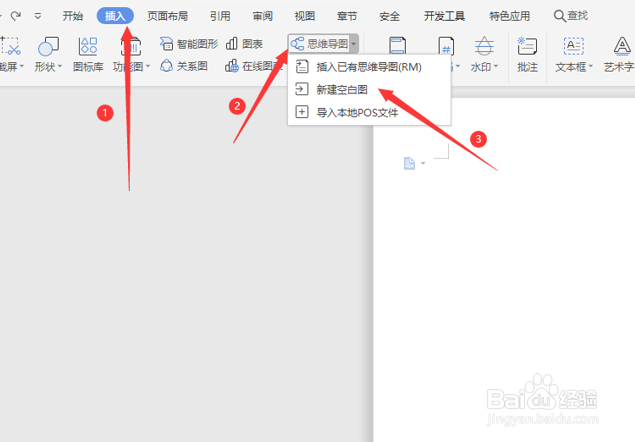 3/5
3/5 4/5
4/5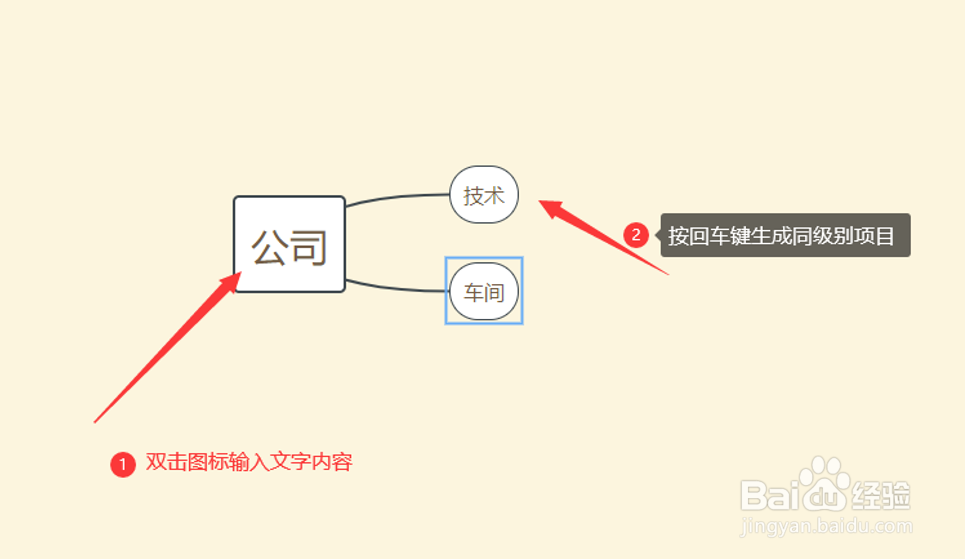 5/5
5/5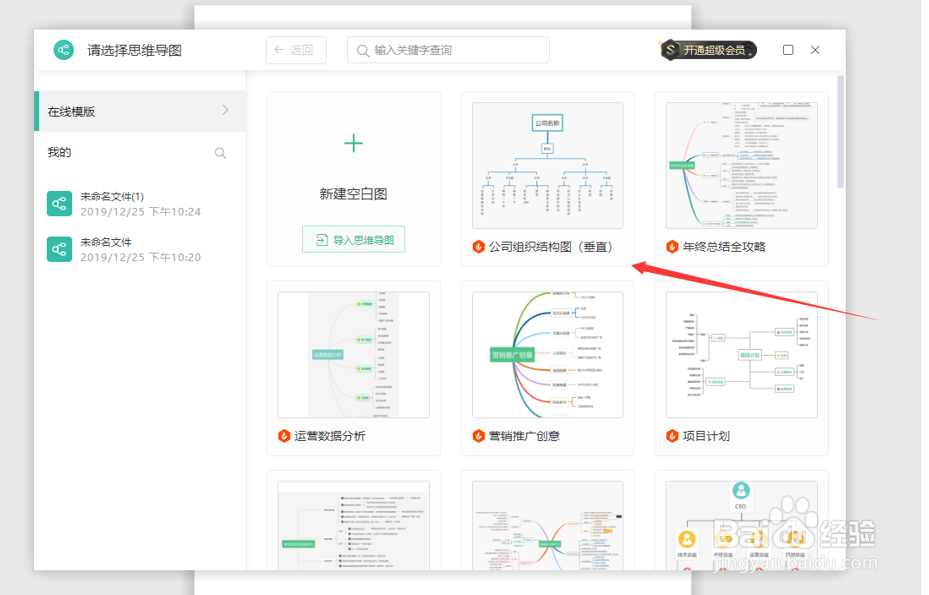 WORD
WORD
点击WPS软件,在菜单栏里点击“文件”,在下拉菜单选择“新建”,新建一个文档。
 2/5
2/5在文档中点击菜单栏里的“插入”,在下面的工具栏找到“思维导图”选项。
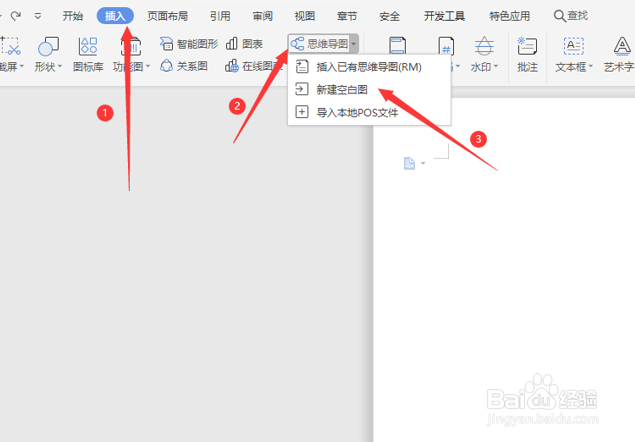 3/5
3/5点击“思维导图”选项旁边的倒黑三角形,看到三个选项,都是可以制作思维导图的。
 4/5
4/5看完视频进入思维导图编辑区,双击图进行编辑文字,回车就可以生成同级目录,按Tab键就可以生成下级目录。
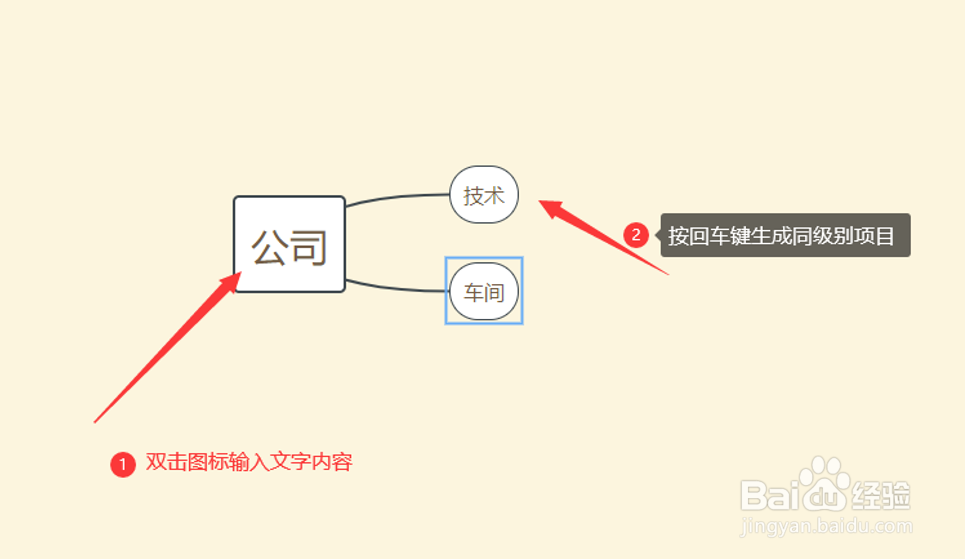 5/5
5/5还可以用现成的思维导图,就选择第三步里的第一选项,在这里有不少成型的思维导图可供选择。
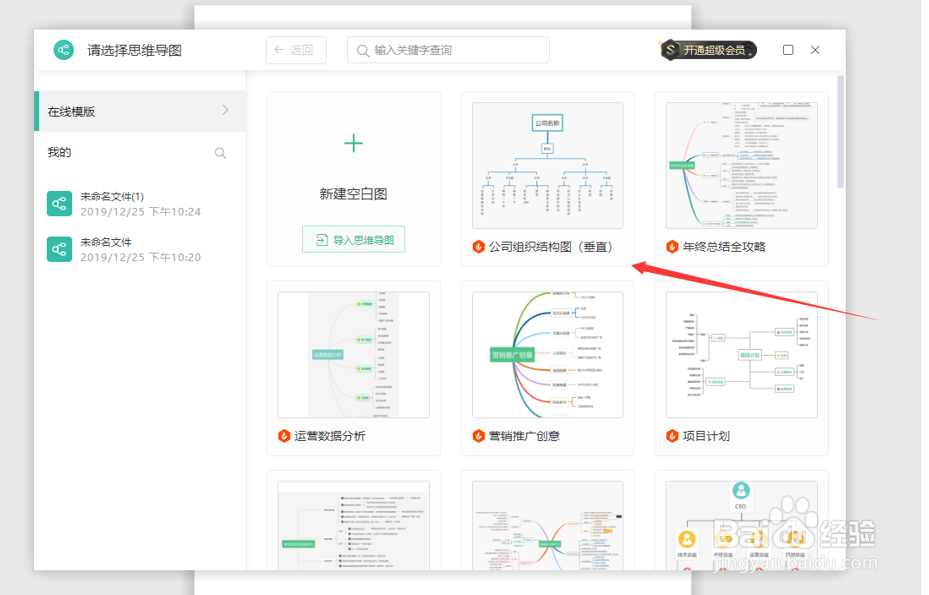 WORD
WORD 版权声明:
1、本文系转载,版权归原作者所有,旨在传递信息,不代表看本站的观点和立场。
2、本站仅提供信息发布平台,不承担相关法律责任。
3、若侵犯您的版权或隐私,请联系本站管理员删除。
4、文章链接:http://www.1haoku.cn/art_692545.html
 订阅
订阅